WebwinkelKeur Widget installeren Luondo
Voor Luondo raden we om naast het activeren van de luondo koppeling ook aanvullend materiaal zoals onze klantbeoordelingen widget te plaatsen.
Voor het plaatsen van je review widget op je Luondo webshop volg je de volgende stappen:
Stap 1: Genereer de widget code via de Widget genereren wizard (Login op dashboard.webwinkelkeur.nl, ga naar het tabblad ‘Installatie’ > ‘Overzicht’ > ‘Standaard elementen’ en kies hier voor ‘Widget’. Lees voor meer informatie over deze stap de pagina widget code genereren.
Stap 2: Login op je Luondo webshop.
Stap 3: Klik op ‘Content’ en klik vervolgens in het menu links op ‘Kolommen’.
Stap 4: Klik nu op de layout welke je wilt wijzigen, in de veel gevallen zal dit de ‘Standaard’ lay-out zijn.
Stap 5: Klik nu op de knop ‘Toevoegen’ naast het kopje ‘Modules’.
Stap 6: Typ bij titel ‘WebwinkelKeur’ en klik op de button met de tekst ‘Code’.
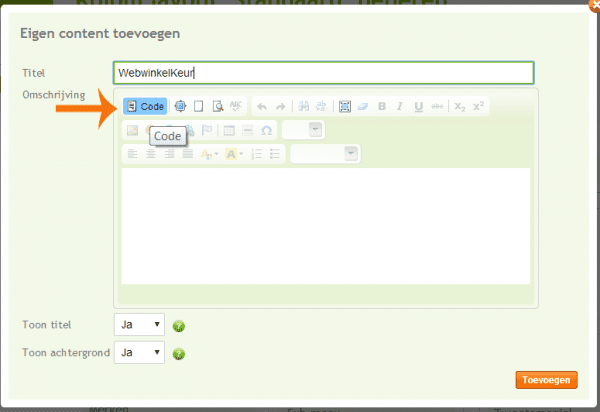
Stap 7: Plak nu de code zoals je deze gegenereerd hebt in de wizard van stap 1 in het tekstveld en kies voor toevoegen.
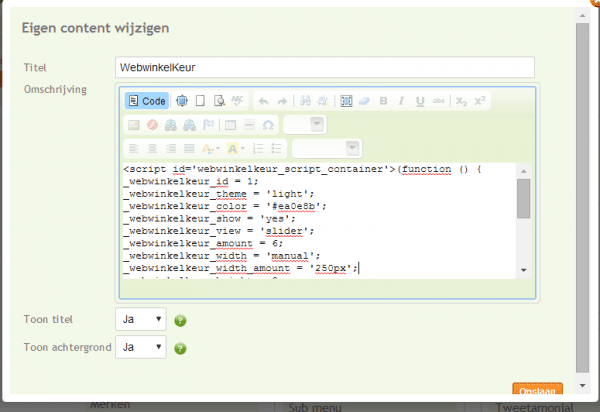
Stap 8: Sleep nu het item ‘WebwinkelKeur’ van de modules naar de kolom waar je deze wilt weergeven.
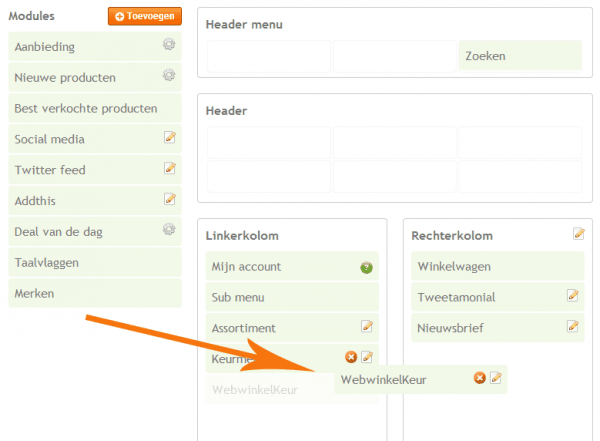
Stap 9: Klik nu op ‘Opslaan’ om de wijzigingen op te slaan.
Stap 10: Bekijk nu je webshop en je ziet de WebwinkelKeur widget verschijnen!